توصيل طابعة بجهاز كمبيوتر محمول. إعداد الطابعة
كيفية تثبيت طابعة
أصدرت Microsoft Windows آخر ، وهو WINDOWS7. نظرًا لبعض المزايا الواضحة للإصدار الجديد ، بدأ مستخدمو XP و Vista في التحول إلى WINDOWS7 بشكل متزايد. لديها واجهة صه مماثلة تقريبا وسرعة التشغيل مثل إكس بي. لدى WINDOWS7 العديد من المزايا مقارنة بالإصدارات السابقة من Windows ، على وجه الخصوص ، يتضمن برامج تشغيل مضمّنة بالفعل للطابعات ، وسيتم مناقشتها في هذه المادة. لذلك ، سوف نفهم كيفية تثبيت طابعة HP LaserJet 3052.
انقر فوق "ابدأ".
اختر "الأجهزة والطابعات"
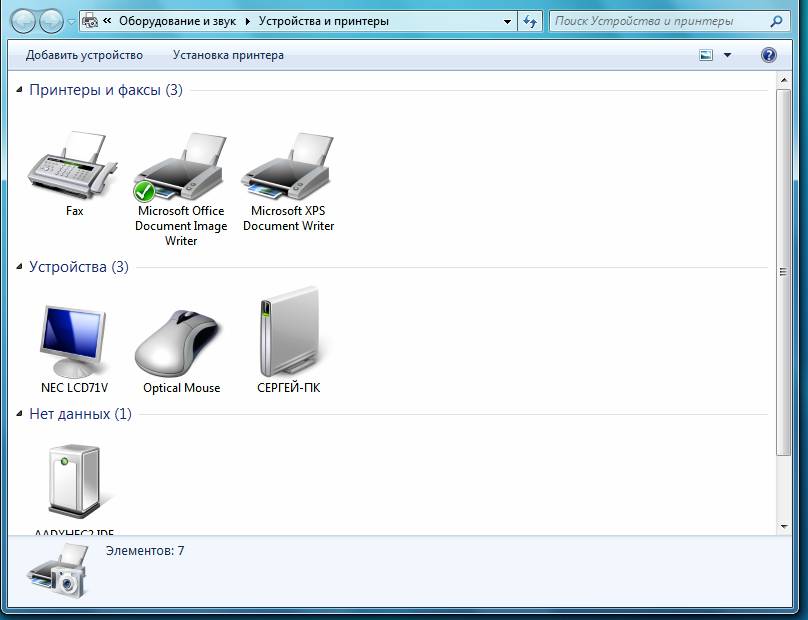
انقر على الحقل الفارغ بزر الفأرة الأيمن واتصل بقائمة السياق التي نختار فيها "إضافة طابعة"
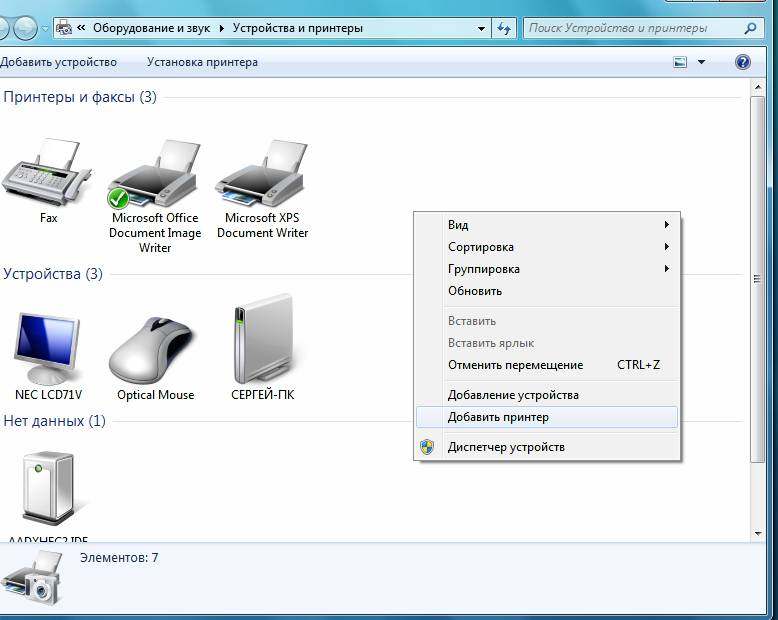
ثم حدد "إضافة طابعة محلية"
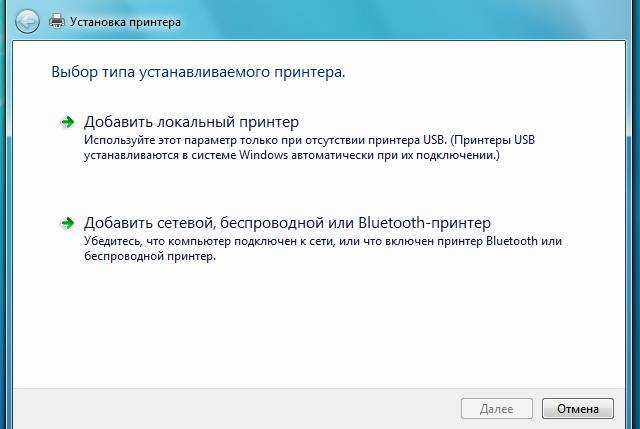
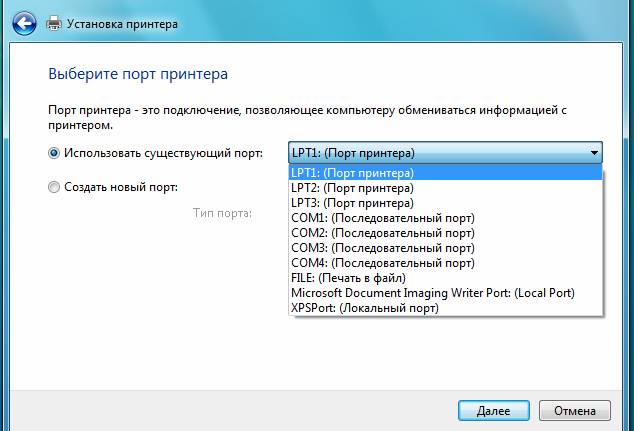
إذا لم يكن هناك مثل هذا المنفذ أو أي منفذ آخر تحتاجه ، يمكنك إنشائه. للقيام بذلك ، حدد "إنشاء منفذ جديد" وإنشاء في حالتنا هو USB. مجرد كتابة اسمها.
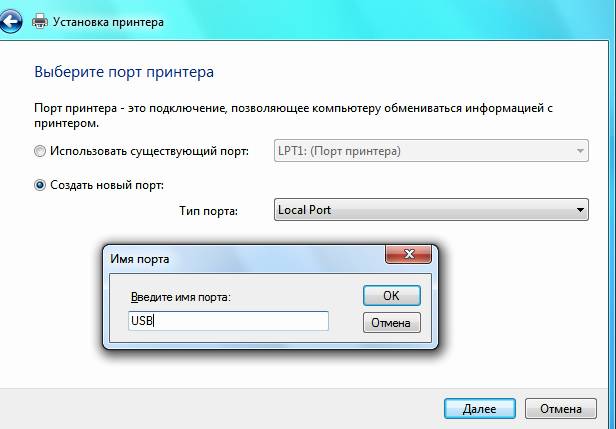
نذهب أبعد من ذلك ، في الإطار التالي يفتح قائمة الشركات المصنعة للطابعات ونماذجها المختلفة. من هذه القائمة ، حدد الشركة المصنعة والعلامة التجارية للطابعة.
إذا لم يكن لدى هذه القائمة برنامج تشغيل للطابعة ، يمكنك محاولة تثبيته من قرص التمهيد الذي يأتي مع الطابعة (التثبيت من القرص) أو بدء تشغيل Windows Update Center (من غير المحتمل ، لا يزال يساعد في بعض الأحيان).
بعد هذا الاختيار ، يمكنك الاستمرار في تثبيت الطابعة وبعد التثبيت الكامل للحطب ، قم بتوصيل الطابعة نفسها وسيجدها Windows نفسه. أو يمكنك توصيله الآن ومواصلة تثبيت الحطب للطابعة.
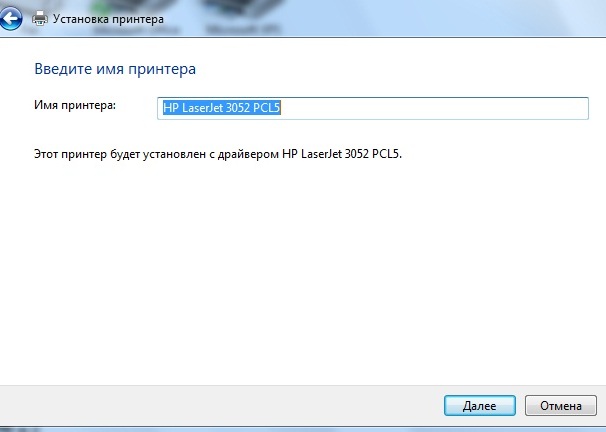
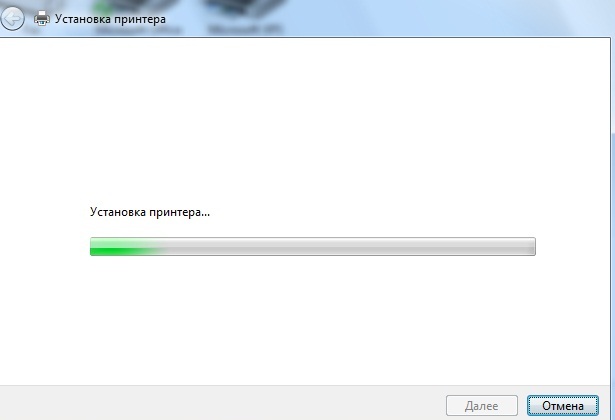
إضافي 
نتيجة لذلك ، في مجلد "الأجهزة والطابعات" ، نرى طابعة HP LaserJet 3052 PCL5 مثبتة بالكامل وجاهزة للتشغيل.

ص / س إذا كان لديك بالفعل برامج تشغيل لنظام التشغيل Windows 7 على الفور (على سبيل المثال مع جهاز كمبيوتر محمول) ، في حين لا يمكنك تثبيت أي نوع من الطابعات بسبب عدم وجود نظام برامج تشغيل USB، هناك مثل هذه الخطيئة في 7 ، ثم ببساطة تثبيت هذا الحطب مرة أخرى من القرص الذي يأتي مع الكمبيوتر المحمول. أدخل كابل USB في الكمبيوتر المحمول مع تشغيل الطابعة وأعد تشغيل الكمبيوتر المحمول وسيجد النظام نفسه الطابعة.
هناك خيار آخر لتثبيت الطابعة:أخرج الطابعة من النظام - إذا كان قد تم تثبيتها مسبقًا دون جدوى. بعد ذلك ، إذا كنت تريد التثبيت من قرص خاص ، فقم بإدخاله دون توصيل طابعة ، وقم بتثبيت طابعة ، ثم قم بتوصيلها فقط. إذا كنت ترغب في الاتصال تحت XP بدون قرص خاص ، فقم أولاً بتوصيل جميع الكابلات ثم قم بتشغيلها. ثم كل شيء سوف تلتقط تلقائيا.
المواد المقدمة: A.Kulibin
بواسطة أجهزة الكمبيوتر.
جميع مالكي أجهزة الكمبيوتر المحمولة عاجلاً أم آجلاً ، يطرح السؤال حول كيفية توصيل الطابعة بجهاز كمبيوتر محمول. لا توجد أسرار خاصة ، وأي جهاز ، بما في ذلك الطابعة ، متصل إما عن طريق كابل USB أو عن طريق أجهزة Bluetooth أو Wi-Fi اللاسلكية. شبكة نقطة الوصول اللاسلكية.
الاتصال باستخدام كابل USB
يتم توفير كابل التبديل مع كل طابعة المدرجة. عند توصيل الكبل بالطابعة ، يتم توصيل الطرف الآخر منه بالكمبيوتر المحمول في أي من مدخلات USB. لا يمكن الخلط ، حيث أن كل طرف من أطراف الكابل يناسب تمامًا عشه. في أنظمة التشغيل الحديثة المثبتة على الكمبيوتر ، يتم تضمين ملفات برنامج تشغيل التثبيت لمجموعة متنوعة من الأجهزة المتصلة. يتم اكتشاف معظم الطابعات تلقائيًا ، ويتم تثبيت برنامج تشغيل الجهاز بنفسه.
التثبيت اليدوي
في حالة عدم تحديد طابعة الكمبيوتر المحمول ، يمكننا تثبيتها يدويًا. للقيام بذلك ، انتقل إلى قائمة "ابدأ" - الطابعات والفاكسات - تثبيت طابعة (السطر العلوي في القائمة على اليسار). سيظهر نظام Windows XP نافذة تطلب منك التثبيت البرمجيات للجهاز وجدت - معالج تثبيت الطابعة. انقر فوق "التالي" ، حدد طابعة محلية ، انقر فوق "التالي".
يبحث النظام عن الأجهزة ويقدم تثبيت برامج التشغيل المناسبة. من أجل تثبيتها ، تحتاج إلى قرص به برنامج يأتي مع كل جهاز.
أدخل القرص في محرك الأقراص وانقر فوق قائمة المثبت - قم بإجراء بحث على الوسائط القابلة للإزالة. سيبدأ التثبيت تلقائيًا. بعد التثبيت ، يجب إعادة تشغيل الكمبيوتر وتكون الطابعة جاهزة للعمل.
تثبيت الطابعة على ويندوز 7
لتثبيت طابعة على نظام التشغيل Windows 7 ، تحتاج إلى القيام بنفس العمليات وتحديد برامج التشغيل المناسبة لنظام التشغيل هذا. في الأساس ، الإصدار 7 من نظام التشغيل ، يجد السائق نفسه وفي معظم الحالات لا يلزم التدخل اليدوي. في حالة فقد القرص أو لأسباب أخرى لغيابه ، يجب عليك تنزيل برنامج التشغيل المناسب على الإنترنت على موقع الشركة المصنعة. أيضًا ، يجب تنفيذ هذا الإجراء إذا كان هناك نظام تشغيل آخر على الكمبيوتر المحمول ، على سبيل المثال ، linux أو MS DOS.
توصيل طابعة لاسلكية
يمكنك توصيل الطابعة بجهاز الكمبيوتر المحمول واللاسلكي. يتطلب هذا الطابعات التي تدعم وضع التشغيل هذا. من أجل توصيل الطابعة بهذه الطريقة ، من الضروري اتباع إرشادات التثبيت بدقة ، والتي تعلقها الشركة المصنعة بالضرورة.
في الكمبيوتر ، اقرأ الإرشادات المرفقة به. قبل توصيل بعض الطابعات ، تحتاج إلى تثبيت برنامج خاص ، بينما يمكن توصيل الطابعات الأخرى على الفور.
قم بتشغيل الكمبيوتر واتبع ما هو مكتوب في الإرشادات الخاصة بالطابعة.
- إذا كانت الطابعة عبارة عن جهاز للتوصيل والتشغيل (التوصيل والتشغيل) ، فقم بتوصيله وتشغيل الطاقة. سيقوم Windows بتنفيذ جميع الإجراءات اللازمة تلقائيًا.
- أدخل القرص (الأقراص) المرفق بالطابعة في محرك الأقراص واتبع الإرشادات التي تظهر على الشاشة.
- قم بتشغيل الأمر ابدأ\u003e الأجهزة والطابعات.
- إذا متصلا طابعة لاسلكية، تنفيذ الأمر ابدأ\u003e الأجهزة والطابعات وفي النافذة التي تظهر ، انقر على الرابط إعداد الطابعة. حدد الخيار إضافة الشبكةأو طابعة لاسلكية أو طابعة Bluetooth واتبع الإرشادات.
إذا تم تحديد الخيار الثالث ، في النافذة التي تظهر الأجهزة والطابعات اضغط على الرابط إعداد الطابعةعرض في الجزء العلوي من النافذة.
في معالج إضافة طابعة (إضافة مربع حوار طابعة) ، انقر فوق الخيار إضافة طابعة محلية وعلى الزر إضافي.
في مربع الحوار حدد منفذ الطابعةانقر على السهم لأسفل المعروض على يمين الحقل. استخدام المنفذ الحاليوحدد الميناء. يمكنك أيضًا ترك المنفذ الموصى به بواسطة Windows. انقر فوق الزر إضافي.
في النافذة التالية من معالج التثبيت - تثبيت برنامج تشغيل طابعة - حدد الشركة المصنعة والطابعة. الميزات التالية متوفرة:
- إذا كان لديك قرص من الشركة المصنعة للطابعة ، فأدخله في محرك الأقراص الضوئية المناسب وانقر فوق الزر. تثبيت من القرص. ثم انقر فوق الزر. إضافي.
- إذا لم يكن هناك مثل هذا القرص ، انقر فوق الزر. مركز تحديثات ويندوز لعرض قائمة برامج التشغيل التي يمكن تنزيلها من موقع Microsoft على الويب. ثم انقر فوق الزر. إضافي.
- في مربع الحوار أدخل اسم الطابعة، أدخل اسم الطابعة. انقر فوق الزر إضافي.
- في مربع الحوار التالي ، انقر فوق الزر. هل تملإكمال معالج إضافة طابعة.
إذا كان الكمبيوتر متصلاً بشبكة ، فسيقوم المثبت بعرض مربع حوار إضافي يتيح لك مشاركة الطابعة على الشبكة. ضبط التبديل لا توجد طابعة مشتركةلمنع المستخدمين الآخرين من الوصول إلى هذه الطابعة. إذا كنت تريد السماح بالوصول إلى هذه الطابعة ، فحدد المفتاح السماح بمشاركة الطابعةبحيث يمكن للآخرين استخدامها في هذا المجال اسم المورد أدخل اسم شبكة الطابعة على الشبكة. في هذه الحالة ، ستتمكن الطابعة من استخدام جميع المستخدمين على الشبكة.
تحديد طابعة افتراضية
إذا كان النظام يحتوي على اثنين أو أكثر من الطابعات المثبتة ، فيمكنك تحديد طابعة افتراضية سيتم استخدامها كلما احتجت إلى طباعة مستند. قم بتشغيل الأمر ابدأ\u003e الأجهزة والطابعات.
في نافذة "الأجهزة والطابعات" ، تم تحديد الطابعة الافتراضية الحالية. انقر بزر الماوس الأيمن على أي طابعة غير افتراضية وحدد الخيار في قائمة السياق استخدام الافتراضي. انقر فوق الزر قريب في النافذة الأجهزة والطابعات، بعد حفظ الإعدادات الجديدة.
لتغيير خصائص طراز الطابعة ، مثل وضع الطباعة (مسودة أو جودة عالية أو ملونة أو بالأبيض والأسود) ، انقر بزر الماوس الأيمن على الطابعة في النافذة الأجهزة والطابعات وحدد الخيار في قائمة السياق خصائص الطابعة. يظهر مربع الحوار "خصائص الطابعة".
إزالة الطابعة
بمرور الوقت ، إذا اشتريت طابعة جديدة ، يمكن فصل الطابعة القديمة عن النظام. قد تحتاج إلى إلغاء تثبيت برنامج تشغيل الطابعة القديمة لمسح النافذة. الأجهزة والطابعات من أيقونة الطابعة القديمة ، والتي ربما لن تستخدمها أبدًا مرة أخرى. لإزالة الطابعة ، قم بتشغيل الأمر ابدأ\u003e الأجهزة والطابعات.
في النافذة الأجهزة والطابعات انقر بزر الماوس الأيمن على الطابعة وحدد الخيار في قائمة السياق إزالة الجهاز. (لاحظ أنه يمكنك أيضًا تحديد الطابعة والنقر فوق الزر إزالة الجهازوهو في الجزء العلوي من النافذة الأجهزة والطابعات.)
في مربع الحوار إزالة الجهاز انقر فوق زر نعم. نافذة الأجهزة والطابعات سيتم إغلاق وسيتم إزالة الطابعة من قائمة الطابعات.
إذا حذفت الطابعة ، فستختفي من القائمة. الطابعات المثبتةوإذا كانت طابعة افتراضية ، فسيختار Windows طابعة أخرى على هذا النحو. لم يعد بإمكانك الطباعة إلى طابعة تمت إزالتها من النظام إذا لم تقم بإعادة تثبيتها.
سهم.في معظم الحالات ، عند شراء طابعة ، فإن السائقين يعطونها. إذا فقدت أو خدش القرص ، وكنت بحاجة إلى استخدام الجهاز على وجه السرعة ، فأنت بحاجة إلى البحث عن طريقة للخروج من الموقف. بدأ العديد من المستخدمين يتساءلون عن كيفية تثبيت طابعة بدون قرص. إنه أكثر من حقيقي ، وليس هناك شيء صعب. الشيء الرئيسي هو الحصول على الصبر والحصول على تحت تصرفك كابل USB.
بعض المعلومات العامة
الحقيقة هي أن غالبية المستخدمين ، حتى لو لم يكونوا مبتدئين ، يعتقدون بسذاجة أن التثبيت بدون قرص خاص أمر مستحيل ، لكن هذه وجهة نظر خاطئة تمامًا. علاوة على ذلك ، هناك عدة طرق يمكنك استخدامها. الأسهل هو استخدام الإنترنت ، إذا كان هناك واحد. تحتاج إلى الانتقال إلى الموقع الرسمي لمطور الطابعة وإيجاد أحدث برامج التشغيل الخاصة بها. بعد ذلك ، قم بتنزيلها على جهاز الكمبيوتر الخاص بك. وهكذا أصبحت الطابعة سهلة في المستقبل ، ثم ستفهمها. تحتاج فقط إلى اتباع التعليمات وفي النهاية أعد تشغيل الكمبيوتر. الآن دعنا نتحدث عن كيفية تثبيت الطابعة بإحدى الطرق الموضحة أدناه. كل شيء عن كل شيء لن يستغرق أكثر من 10 دقائق.
الخالية من الأقراص للنوافذ إكس بي
 انتقل إلى قائمة "ابدأ". إذا كنت تستخدم التشغيل نظام ويندوز XP ، ثم تحتاج إلى الذهاب إلى "لوحة التحكم" وتحديد "الطابعات وغيرها من المعدات." ستظهر أمامك نافذة جديدة ، نحتاج هنا إلى علامة التبويب "الطابعات والفاكسات". في الخطوة التالية ، تحتاج إلى الانتقال إلى قسم "مهام الطباعة" ، "معالج إعداد الطابعة". في النافذة التي تظهر ، تحتاج إلى بدء التثبيت ، لذلك يكفي النقر فوق العنصر "تثبيت الطابعة". بعد ذلك ، ستستمر العملية ، ربما ستظل بحاجة إلى النقر فوق "تثبيت طابعة محلية" إذا كان النظام يقدمها. فكيف لتثبيت طابعة كانون أو أن HP بسيط للغاية ، وهذه العملية مماثلة تمامًا ، فلا ينبغي أن تواجهك مشاكل في هذا الأمر. الآن دعونا نرى كيف يتم تنفيذ هذه الإجراءات لأنظمة التشغيل الأخرى.
انتقل إلى قائمة "ابدأ". إذا كنت تستخدم التشغيل نظام ويندوز XP ، ثم تحتاج إلى الذهاب إلى "لوحة التحكم" وتحديد "الطابعات وغيرها من المعدات." ستظهر أمامك نافذة جديدة ، نحتاج هنا إلى علامة التبويب "الطابعات والفاكسات". في الخطوة التالية ، تحتاج إلى الانتقال إلى قسم "مهام الطباعة" ، "معالج إعداد الطابعة". في النافذة التي تظهر ، تحتاج إلى بدء التثبيت ، لذلك يكفي النقر فوق العنصر "تثبيت الطابعة". بعد ذلك ، ستستمر العملية ، ربما ستظل بحاجة إلى النقر فوق "تثبيت طابعة محلية" إذا كان النظام يقدمها. فكيف لتثبيت طابعة كانون أو أن HP بسيط للغاية ، وهذه العملية مماثلة تمامًا ، فلا ينبغي أن تواجهك مشاكل في هذا الأمر. الآن دعونا نرى كيف يتم تنفيذ هذه الإجراءات لأنظمة التشغيل الأخرى.
كيفية تثبيت الطابعة: Windows 8 و Vista و 7
 انتقل إلى "ابدأ" ، في الجزء الأيمن من النافذة التي تفتح ، سترى علامة تبويب تسمى "الأجهزة والطابعات" ، والتي نحتاجها. نواصل الأمر ونرى زر "إضافة طابعة". بعد ذلك ، تشبه العملية تلك الموضحة أعلاه ، مع وجود الفرق الوحيد في إمكانية التثبيت لاسلكيًا. للقيام بذلك ، يجب أن يكون لديك إما Wi-Fi أو Bluetooth. نظرًا لأنه من الأسهل تثبيت طابعة على كمبيوتر محمول بهذه الطريقة ، يوصى باستخدامها. تحتاج أولاً إلى تحديد منفذ اتصال الطابعة ، ثم طرازها والمضي قدمًا. يلزمك تقديم اسم للجهاز ، وبعد ذلك سيبدأ التثبيت تلقائيًا. للتحقق مما إذا كان كل شيء قد انتهى ، اطبع صفحة اختبار. إذا كان كل شيء جيدًا ، فتهانينا - أنت تعرف كيفية تثبيت طابعة Canon أو HP أو أي طابعة أخرى بدون البرنامج اللازم.
انتقل إلى "ابدأ" ، في الجزء الأيمن من النافذة التي تفتح ، سترى علامة تبويب تسمى "الأجهزة والطابعات" ، والتي نحتاجها. نواصل الأمر ونرى زر "إضافة طابعة". بعد ذلك ، تشبه العملية تلك الموضحة أعلاه ، مع وجود الفرق الوحيد في إمكانية التثبيت لاسلكيًا. للقيام بذلك ، يجب أن يكون لديك إما Wi-Fi أو Bluetooth. نظرًا لأنه من الأسهل تثبيت طابعة على كمبيوتر محمول بهذه الطريقة ، يوصى باستخدامها. تحتاج أولاً إلى تحديد منفذ اتصال الطابعة ، ثم طرازها والمضي قدمًا. يلزمك تقديم اسم للجهاز ، وبعد ذلك سيبدأ التثبيت تلقائيًا. للتحقق مما إذا كان كل شيء قد انتهى ، اطبع صفحة اختبار. إذا كان كل شيء جيدًا ، فتهانينا - أنت تعرف كيفية تثبيت طابعة Canon أو HP أو أي طابعة أخرى بدون البرنامج اللازم.
طريقة جيدة أخرى
كما ذكرنا سابقًا ، إذا كانت الطريقة الموضحة أعلاه لا تناسبك لأي سبب ، فاستخدم البديل. للقيام بذلك ، انتقل إلى موقع المطور. يمكن أن يكون Canon و HP و Epson وما إلى ذلك. تحتاج إلى العثور على صفحة حيث يمكنك العثور على أحدث برامج التشغيل لجهازك. وكقاعدة عامة ، فهي موجودة في علامة تبويب الدعم ، حيث يوصى بالمتابعة. الآن يبقى فقط العثور على برنامج التشغيل الذي تحتاجه وتثبيته. هناك فارق بسيط واحد: من الضروري مراعاة عمق النظام قليلا. لذلك ، هناك برامج تشغيل لأنظمة x32 (x86) و x64. لمعرفة ما تحتاجه ، انقر بزر الماوس الأيمن على "جهاز الكمبيوتر" ، ثم "خصائص" ، وسوف ترى المعلومات اللازمة هناك. نظرًا لأن تثبيت برامج التشغيل على الطابعة أمر سهل ، فما عليك سوى اتباع تعليمات المثبت. أعد تشغيل الكمبيوتر ، وقد انتهيت.
قليلا عن كيفية تثبيت برنامج التشغيل من القرص
بعض المستخدمين ، خاصة للمبتدئين ، لا يمكنهم التعامل مع القرص. من حيث المبدأ ، هذا أمر طبيعي تمامًا ، نظرًا لوجود مجموعة من البرامج الإضافية ، والتي من غير المحتمل أن تستخدمها ، لا يمكنك تثبيتها. بعد إدخال القرص في محرك الأقراص ، سيبدأ ، وسيُطلب منك تحديد حزمة يتم تثبيتها تلقائيًا. لديك خيار التثبيت الجزئي أو الكامل. يوصى بإعطاء الأفضلية للخيار الأول ، والآن سنقول لماذا. الحقيقة هي أنه من خلال تثبيت الحزمة بالكامل ، سيكون لديك الكثير من البرامج غير الضرورية التي لن تستخدمها أبدًا. هذه إرشادات للاستخدام ، وأداة مساعدة تسمح لك بمشاهدة الصور ، بالمناسبة ، ليست هي الأكثر ملاءمة ، وهكذا. لا تنس توصيل الطابعة ثم ابدأ تشغيلها ، فقط بعد اكتمال التثبيت. إعادة تشغيل النظام ويمكن استخدامها.
حول تثبيت طابعات HP
![]() يجدر النظر في عملية تثبيت الجهاز من هذه الشركة المصنعة. هذا يرجع إلى حقيقة أن هناك العديد من النقاط المهمة التي يمكن أن تقود إلى طريق مسدود. من حيث المبدأ ، كيف يمكن تثبيت طابعة بدون قرص أمر مفهوم ، ولكن في بعض الأحيان ، حتى مع وجود برنامج تشغيل لـ HP ، من الصعب جدًا القيام بذلك. في المراحل الأولى ، يتم كل شيء بمجرد الضغط على زر "التالي". عندما يُطلب منك تحديد نوع اتصال ، حدد المربع بجوار "عبر الشبكة ، الشبكة ، شبكة لاسلكية". هذا ضروري فقط عندما لا يجد المثبت نفسه المعلمات التي يحتاجها. يرجى ملاحظة أنه بناءً على برنامج التشغيل ، قد يختلف الاسم. يحدث ذلك أنه من الضروري أن تكون الطابعة متوفرة على أجهزة كمبيوتر متعددة في المكتب. للقيام بذلك ، يجب عليك تشغيل الجهاز ، ثم سيقوم البرنامج بالكشف عنه ، وسيتم تكوين كل شيء تلقائيًا. إذا كان البحث في الشبكة ناجحًا ، فسيتم كل شيء بشكل صحيح. في حالة تعذر اكتشاف الطابعة ، يوصى بإجراء بحث متقدم على عنوان IP المعين للجهاز. على هذا ننتهي. يبقى فقط لأداء إعادة تشغيل النظام ، ويمكنك العمل. إذا حدث خطأ ما ، فمن الأفضل الاتصال بخدمة الدعم على الموقع الرسمي للمطور. نظرًا لأن تثبيت طابعة HP قد يفشل لأسباب أخرى ، يجب عليك طباعة ملف السجل أو إرسال تقرير خطأ للمطورين.
يجدر النظر في عملية تثبيت الجهاز من هذه الشركة المصنعة. هذا يرجع إلى حقيقة أن هناك العديد من النقاط المهمة التي يمكن أن تقود إلى طريق مسدود. من حيث المبدأ ، كيف يمكن تثبيت طابعة بدون قرص أمر مفهوم ، ولكن في بعض الأحيان ، حتى مع وجود برنامج تشغيل لـ HP ، من الصعب جدًا القيام بذلك. في المراحل الأولى ، يتم كل شيء بمجرد الضغط على زر "التالي". عندما يُطلب منك تحديد نوع اتصال ، حدد المربع بجوار "عبر الشبكة ، الشبكة ، شبكة لاسلكية". هذا ضروري فقط عندما لا يجد المثبت نفسه المعلمات التي يحتاجها. يرجى ملاحظة أنه بناءً على برنامج التشغيل ، قد يختلف الاسم. يحدث ذلك أنه من الضروري أن تكون الطابعة متوفرة على أجهزة كمبيوتر متعددة في المكتب. للقيام بذلك ، يجب عليك تشغيل الجهاز ، ثم سيقوم البرنامج بالكشف عنه ، وسيتم تكوين كل شيء تلقائيًا. إذا كان البحث في الشبكة ناجحًا ، فسيتم كل شيء بشكل صحيح. في حالة تعذر اكتشاف الطابعة ، يوصى بإجراء بحث متقدم على عنوان IP المعين للجهاز. على هذا ننتهي. يبقى فقط لأداء إعادة تشغيل النظام ، ويمكنك العمل. إذا حدث خطأ ما ، فمن الأفضل الاتصال بخدمة الدعم على الموقع الرسمي للمطور. نظرًا لأن تثبيت طابعة HP قد يفشل لأسباب أخرى ، يجب عليك طباعة ملف السجل أو إرسال تقرير خطأ للمطورين.
بعض الطرق البديلة
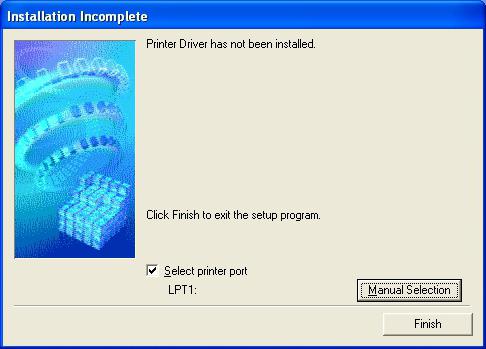 لقد ناقشنا أعلاه بعض الطرق الجيدة الفعالة في أي حال. ومع ذلك ، إذا لم يناسبك أي سبب ، فهناك العديد من الحلول الأخرى للمشكلة التي نشأت. المضي قدما على النحو التالي. وصّل كبل USB بالطابعة وقم بتوصيله بالمنفذ. يبدأ البحث الطابعة. بعد ذلك انقر فوق "الطابعة المطلوبة ليست في قائمة العثور عليها". سترى مربع حوار جديد حيث سيكون هناك العديد من الأمثلة التوضيحية لكيفية تسجيل عنوان الجهاز. عند القيام بذلك ، ثم انقر فوق "التالي". يحدث أن ينتج البرنامج ما يلي: "برنامج التشغيل مفقود" أو "تعذر العثور على برنامج تشغيل". لا داعي للذعر. في هذه الحالة ، يوصى أولاً بالنقر فوق "موافق" ثم تحديد المسار الصحيح للبحث عن الملف. بالطبع ، يجب عليك أولاً تنزيله من الإنترنت. يجب أن يكون تمديد الحزمة المطلوبة. الآن طباعة صفحة اختبار والتحقق من تشغيل الجهاز.
لقد ناقشنا أعلاه بعض الطرق الجيدة الفعالة في أي حال. ومع ذلك ، إذا لم يناسبك أي سبب ، فهناك العديد من الحلول الأخرى للمشكلة التي نشأت. المضي قدما على النحو التالي. وصّل كبل USB بالطابعة وقم بتوصيله بالمنفذ. يبدأ البحث الطابعة. بعد ذلك انقر فوق "الطابعة المطلوبة ليست في قائمة العثور عليها". سترى مربع حوار جديد حيث سيكون هناك العديد من الأمثلة التوضيحية لكيفية تسجيل عنوان الجهاز. عند القيام بذلك ، ثم انقر فوق "التالي". يحدث أن ينتج البرنامج ما يلي: "برنامج التشغيل مفقود" أو "تعذر العثور على برنامج تشغيل". لا داعي للذعر. في هذه الحالة ، يوصى أولاً بالنقر فوق "موافق" ثم تحديد المسار الصحيح للبحث عن الملف. بالطبع ، يجب عليك أولاً تنزيله من الإنترنت. يجب أن يكون تمديد الحزمة المطلوبة. الآن طباعة صفحة اختبار والتحقق من تشغيل الجهاز.
ماذا تحتاج أن تعرف؟
لا تنس أن بعض برامج التشغيل مثبتة على الطابعة مع نظام التشغيل ، ولكن هذا لا يحدث إلا إذا تم تضمينها في مجموعة Windows هذه. بالإضافة إلى ذلك ، يوصى بعدم نسيان تحديثها ، حيث سيؤدي ذلك إلى تبسيط حياتك إلى حد كبير. نظرًا لأنه يمكنك تثبيت طابعة بدون قرص ، يمكنك القيام بذلك بشكل أفضل باستخدام Windows Update ، مرة أخرى ، وهذا مخصص فقط للبرنامج المثبت مع نظام التشغيل. في حالات أخرى ، تحتاج إلى تنزيل أداة مساعدة خاصة تعرض حالة البرنامج على الكمبيوتر. إذا بعبارات بسيطة ، فإن برامج التشغيل القديمة سوف تتصفح التحديثات تلقائيًا ، لكن يمكنك القيام بذلك يدويًا. يحدث أن يبدو أن كل شيء يعمل ، لكن الطابعة لم تعثر عليه. تعتقد أن هذا بسبب برنامج التشغيل "المعطّل" التالي ، وتبدأ في إعادة تثبيته ، لكن السبب غالبًا ما يكون بعيدًا عنه. إذا كان منفذ USB قيد التشغيل لفترة طويلة ، فمن المحتمل تمامًا أنه فشل. لهذا السبب البسيط ، يوصى بالبدء بمحاولة تغيير العش ، ثم إعادة تثبيت شيء ما. 
استنتاج
لقد كتب هذا المقال الكثير من المعلومات التي ستكون مفيدة لك إذا لم يكن لديك قرص تثبيت. حتى لو كان هناك واحد ، وقراءة هذه المواد ، لأنه عاجلا أو آجلا قد يكون في متناول اليدين. أود أن أشير إلى أنه يجب تعطيل برنامج مكافحة الفيروسات أثناء تثبيت برامج التشغيل ، ولكن لا يمكن القيام بذلك دائمًا ، ولكن فقط عندما يقوم بحظر المحتوى. حسنًا ، هذا كل ما يتعلق بهذا الموضوع. أنت تعرف الآن كيفية تثبيت الطابعة بشكل صحيح وجعلها تعمل حتى في حالة عدم وجود برنامج. كما ترون ، لا يوجد شيء معقد على الإطلاق. خذ بضع دقائق من وقتك ، وسيعمل كل شيء بالتأكيد بأفضل طريقة ممكنة.
13 مارس
كيفية توصيل الطابعة بجهاز كمبيوتر محمول - سؤال يطرح فورًا بعد أن تقرر طباعة مستند - إيصال أو خطاب أو حتى كتاب. ملاحظة لسلسلة معينة من الإجراءات ، يمكنك ضمان التشغيل الموثوق للجهاز المتصل والنظام ككل. لذا ، كيف يمكن توصيل طابعة بجهاز كمبيوتر محمول ، وإعداد الإعدادات الأساسية وطباعة مستند؟
السائق.
لا يكفي توصيل الأسلاك في تسلسل معين. قد "لا يرى" جهاز الكمبيوتر الخاص بك الجهاز المتصل. خاصة إذا كان طراز الطابعة "أصغر" بشكل كبير مثبتًا على جهاز الكمبيوتر نظام التشغيل. كقاعدة عامة ، يتم توصيل القرص المضغوط بالطابعة. يحتوي هذا القرص على برنامج إضافي - برنامج تشغيل يساعد الطابعة والكمبيوتر "على التعرف على بعضهما البعض".
لذا ، افتح محرك الأقراص ، وأدخل محرك الأقراص أعلاه واتبع مطالبات النظام ، مع تأكيد جميع العناصر التي تتطلب ذلك. عند اكتمال التثبيت ، سيعلمك النظام أن برنامج التشغيل مثبت ، أي إنه جاهز "للتصور الكافي" للجهاز الجديد.
في حالات نادرة ، لا يوجد قرص مع برنامج التشغيل المطلوب. لا يوجد قرص ، ولكن هناك طريقة للخروج. نذهب إلى موقع الشركة المصنعة لهذه الطابعة وتنزيل برنامج التشغيل بالفعل من هناك.
كيفية توصيل الطابعة.
من الضروري الانتباه إلى النقطة المهمة التالية - يجب إيقاف تشغيل الأجهزة التي ستربطها بالكمبيوتر المحمول. وبالتالي ، أولاً وقبل كل شيء ، تحتاج إلى توصيل الطابعة والكمبيوتر المحمول ، وبعد ذلك فقط يمكنك توصيل الطابعة بالشبكة. وبذلك تقوم بإزالة الأعطال المحتملة في كلا الجهازين (قد تحدث مشكلات مختلفة مع طابعات مختلفة). على الأرجح ، سيحدث الاتصال بجهاز الكمبيوتر المحمول من خلال منفذ USB-2. هناك العديد منها على الكمبيوتر المحمول ، لذلك فكر في المستقبل - أين تضع الطابعة في أي من المنافذ على الكمبيوتر المحمول للاتصال ، بحيث لا تتداخل الأجهزة المتصلة (المودم ، الطابعة ، محرك أقراص فلاش ، مع بعضها البعض). للراحة ، يمكنك شراء موزع USB.
لذا ، على سبيل المثال ، ضع في اعتبارك توصيل كمبيوتر محمول يستند إلى Windows 7 بـ طابعة بالأبيض والأسود سامسونج. جميع الكابلات والموصلات متصلة بالتسلسل الصحيح ، ويتم الضغط على زر الطاقة. سيقوم النظام بإخطارك عند اتصال الجهاز بصوت مميز ، وعلى الأرجح سيعلمك بتطبيق برنامج التشغيل في نافذة النظام. في أي حال ، يمكن العثور على اكتشاف طابعة كمبيوتر محمول على النحو التالي:
- الذهاب في قائمة ابدأ (زر البدء على اليسار على شريط المهام أو مفتاح Windows على لوحة المفاتيح) ؛
- اختيار عنصر الأجهزة والطابعات ;
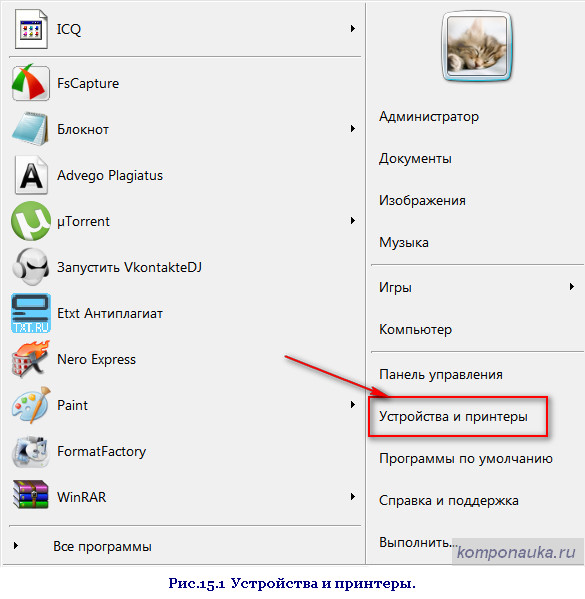
إذا تم الاتصال ، فسنجد رمز صورة الطابعة الخاصة بنا في النافذة المفتوحة.
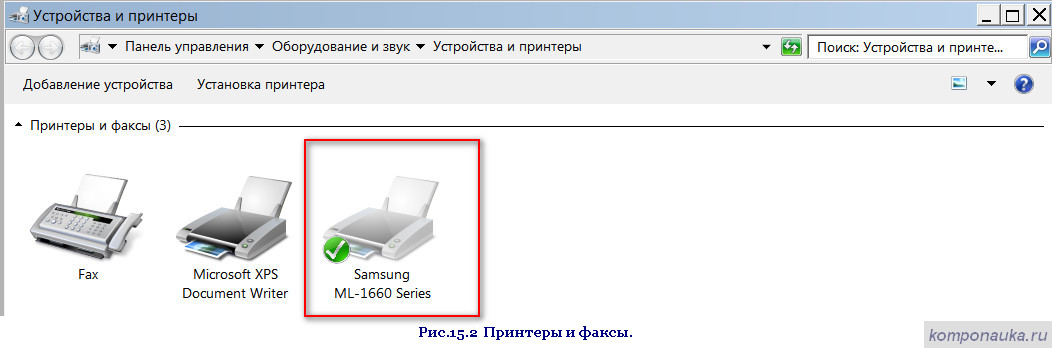
نسخة من المستند. الإعدادات الأساسية.
افتح الصفحة التي تريد طباعتها.
يمكنك طباعة مستند بعدة طرق:
- استخدم لوحة المفاتيح واضغط Ctrl + P ؛
تعمل هذه الطريقة في جميع الحالات: كما هو الحال عند طباعة مستند مكتوب في أي من برامج التحرير ، وعند طباعة الصفحة الضرورية لموقع مفيد.
- يمكنك الطباعة باستخدام ميزات واجهة البرامج التي تعرض النص.
هذا هو ، إذا قمت بعرض المستند في المحرر مايكروسوفت أوفيس كلمة , بغض النظر عن علامة التبويب التي تتواجد بها (الصفحة الرئيسية ، إدراج ، روابط ، إلخ) ، يتم عرض الصف العلوي الأيسر من الرموز رمز الطابعة و زر مكتب . للدخول إلى قائمة إعدادات الطباعة ، انقر فوق أحد هذه الأزرار.
![]()
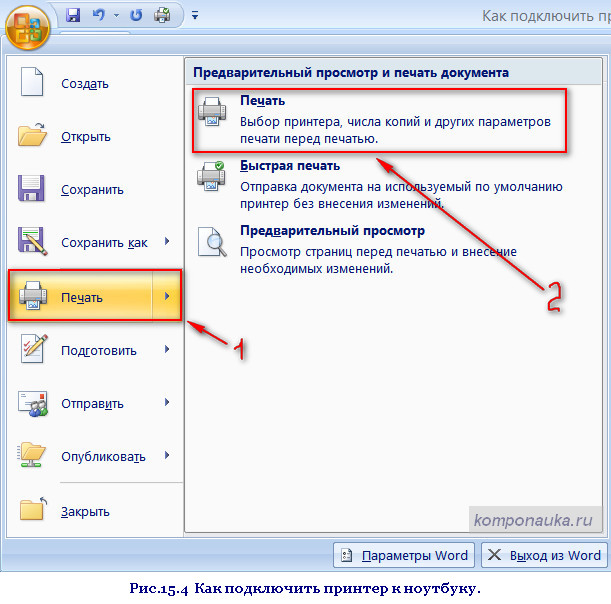
إذا تم عرض ملفك في البرنامج مفكرة ، انقر فوق الزر ملف ، اختر البند طباعة .
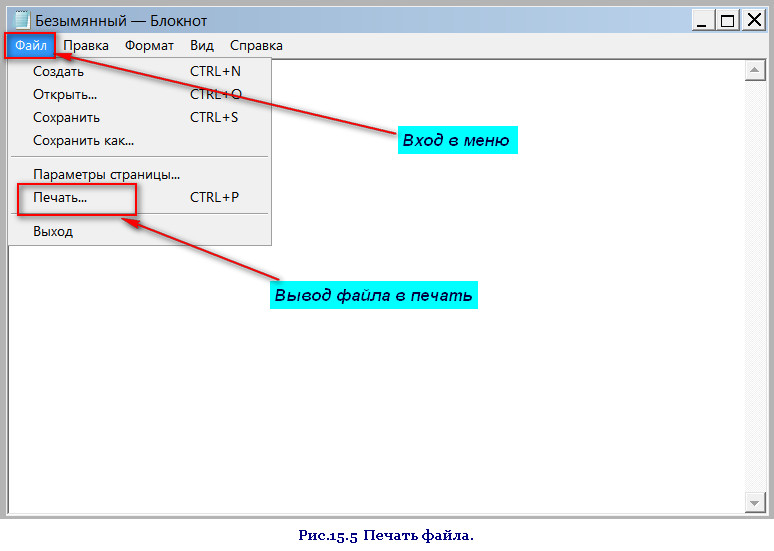
هدفنا النهائي في جميع هذه الحالات هو نافذة إعدادات الطباعة.
في هذه النافذة ، يمكنك تكوين وظيفة ملائمة للغاية للطباعة فقط أو حتى الصفحات الفردية فقط. يعد ذلك ضروريًا عندما تحتاج إلى طباعة ملف متعدد الصفحات (كتاب ، على سبيل المثال). افتراضيا في الخط مكن يستحق القيمة جميع صفحات النطاق. لتغيير هذه القيمة ، انقر فوق السهم الموجود على يمين الخط ، وفي القائمة التي تفتح ، حدد الخيار المطلوب. إذا كنت تحتاج إلى طباعة صفحة واحدة فقط من عدد كبير من الصفحات ، فافتح هذه الصفحة ثم ضع مؤشرًا عليها التيار.
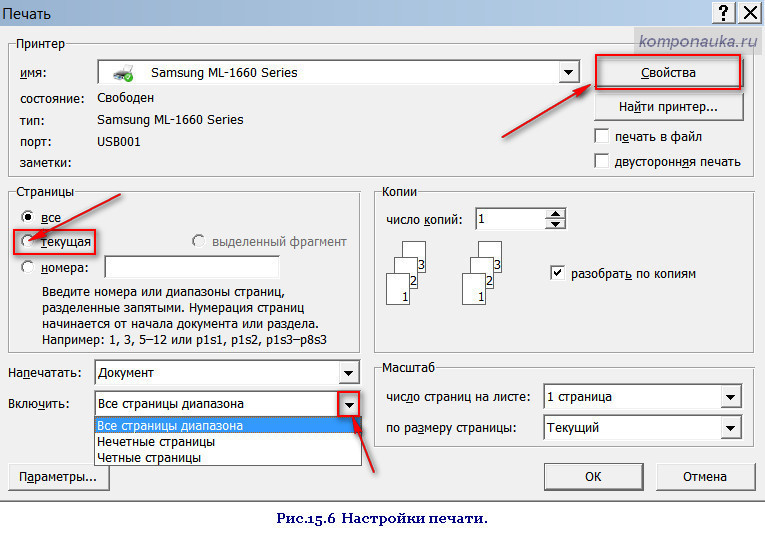
الخطوة التالية - انقر فوق الزر. خصائص.
في النافذة خصائص في علامة التبويب رئيسي يمكننا تحديد اتجاه الصفحة. تعيين افتراضيا كتاب ، أي اتجاه الصفحة الرأسية. إذا احتجنا إلى ترتيب الصورة (النص) أفقياً (كما في الألبوم) ، نلاحظ صور الطبيعة .
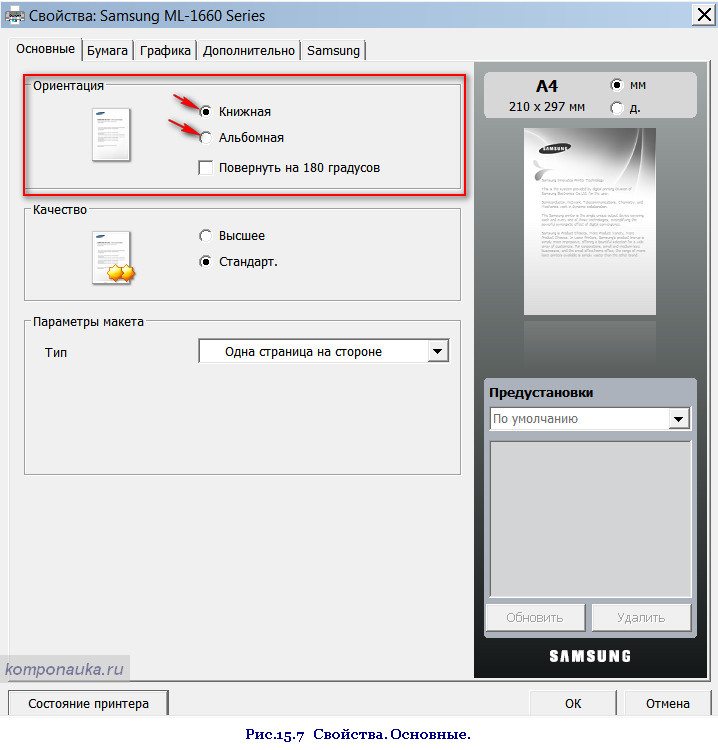
انتقل إلى علامة التبويب الرسومات .
هنا يمكنك توصيل وضع الطابعة بتوفير مسحوق الحبر (مسحوق الصبغة). بشكل افتراضي ، يتم التحكم في استهلاك مسحوق الحبر بواسطة الطابعة. عند تشغيل وضع الاقتصاد ، نادراً ما نعيد ملء الخرطوشة. للمقارنة ، يمكنك تجربة الطباعة في كلا الإصدارين واختيار الأفضل.
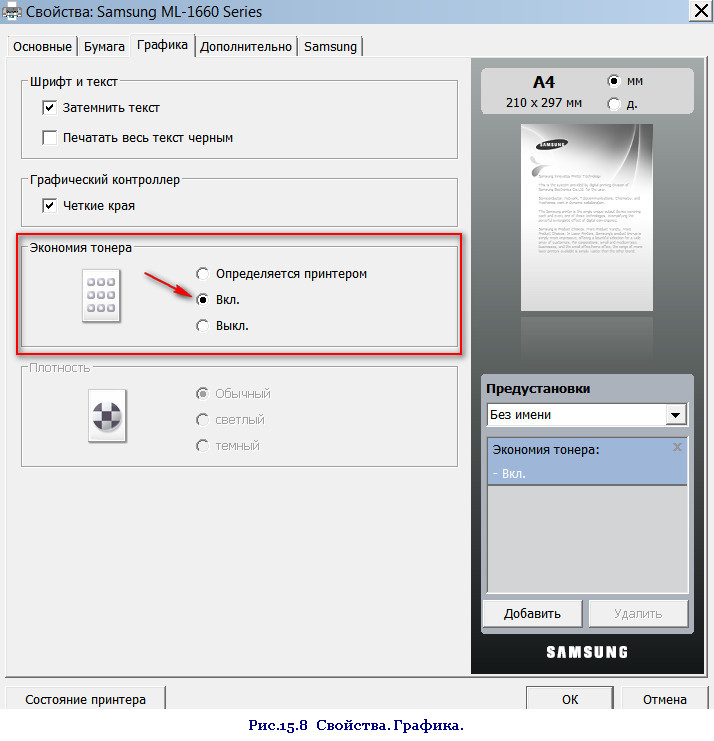
لا تنسَ تأكيد إعداداتك بالزر حسنا أو للتقديم و حسنا واضغط الختم.
وهذا كل شيء لهذا اليوم.
نحن الآن نعرف كيفية توصيل الطابعة بجهاز كمبيوتر محمول ، وفي المقالة التالية سنناقش (في الحالات العامة) كيفية استخدام إدارة المهام.
في انتظار تعليقاتكم.
هذه الرسالة لا تحتوي على تسميات.

